El addon Palantir 3 en Kodi es un complemento de video en donde encontraremos un gran catálogo de películas y series en idioma español.
Contiene múltiples categorías como Películas, Series, Telenovelas, Dibujos, Anime, Música y mucho más. Todos los detalles del addon aquí.
|Quizá te interese: Cómo Instalar Addon Cristal Azul en Kodi [Español]
El addon requiere cuenta de Real Debrid o AllDebrid para su funcionamiento. Es compatible con Trakt.tv
El addon es compatible con Kodi 21 y 20. Funciona para todas las plataformas, excepto Xbox.
Como usuarios de Kodi recomendamos el uso de IPVanish VPN para tener acceso total a todos los addons, incluidos torrents.
Los mayores beneficios son:
> Dispositivos ilimitados con una suscripción
> Garantía de devolución de dinero de 30 días
> Soporte 24/7
> Completa privacidad y anonimato en Internet y Kodi
> Múltiples plataformas
> Elimina Geo-Bloqueo
> Cambio de DNS
> Descuento especial para usuarios de IPTVKodiM3u
Para más información aquí
Cómo Instalar Addon Palantir 3 en Kodi
Actualización 08/04/24 El addon ha recibido una importante actualización.
Los pasos para realizar la instalación son los siguientes:
1. Abrimos Kodi
Antes de seguir el tutorial es necesario tener instalado previamente el addon Luar – TUTORIAL
2. Nos dirigimos a Complementos

3. Complementos para programas > Luar
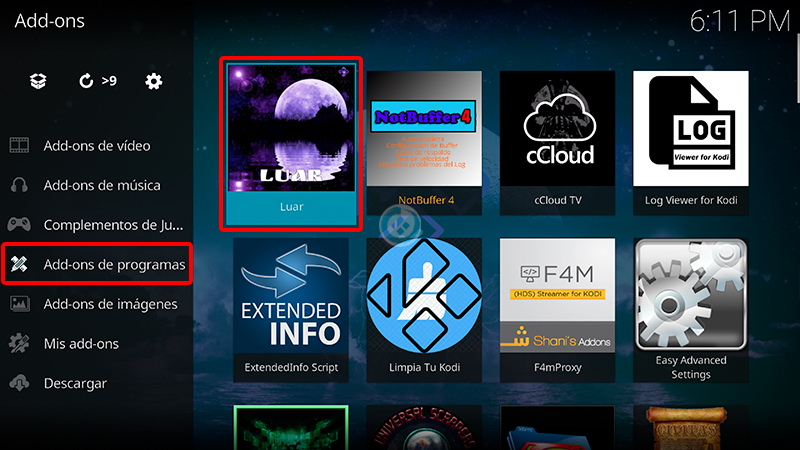
4. Nuestros recomendados
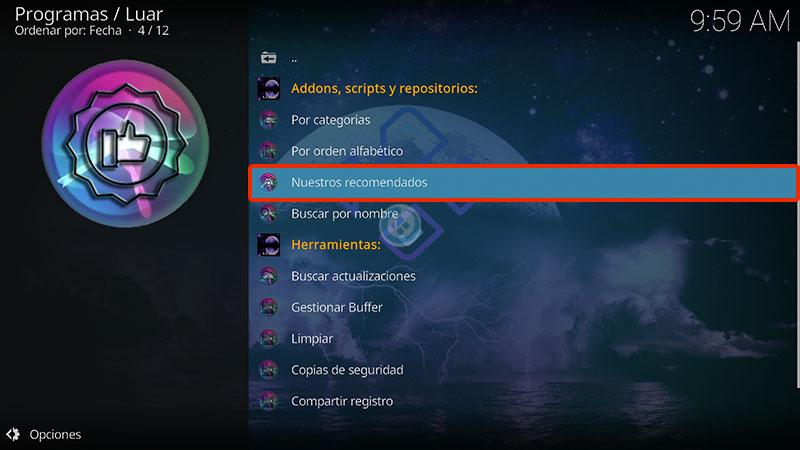
5. Palantir 3
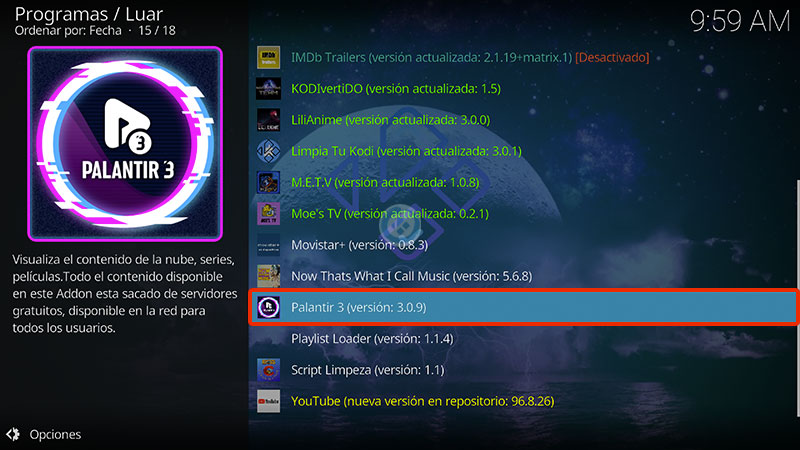
6. Instalar
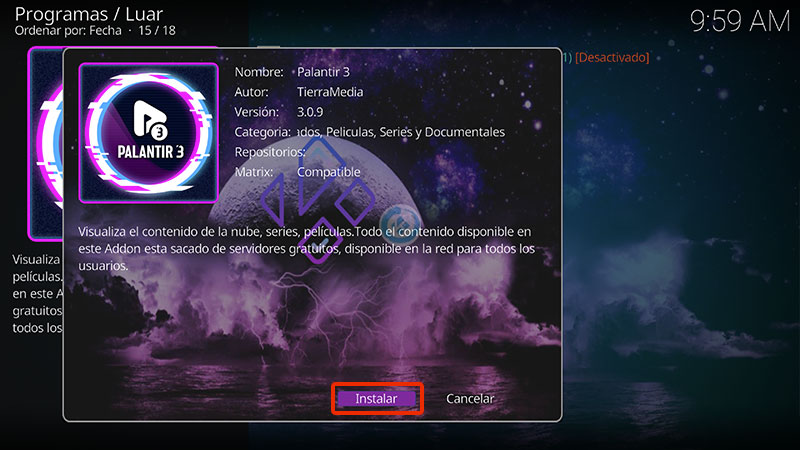
7. Esperamos el mensaje Felicidades!!! damos Sí para el reinicio necesario de Kodi
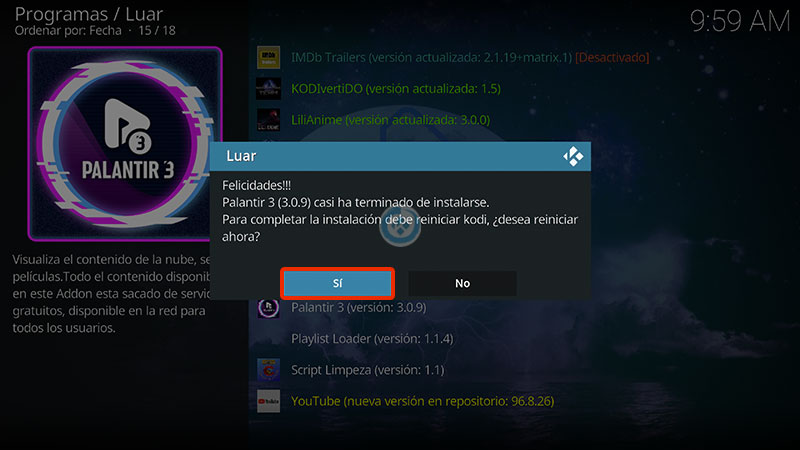
8. Abrimos Kodi de nuestro vamos Complementos > Complementos para video > Palantir 3
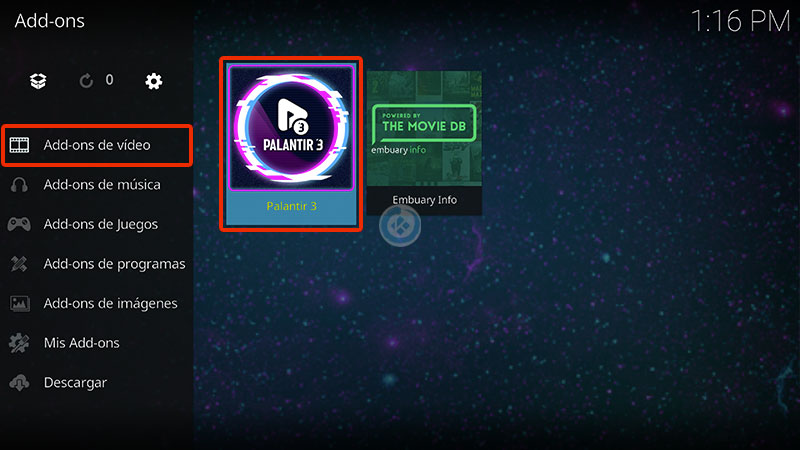
9. Abrimos el menú contextual de Palantir 3, dejando presionado el botón de selección y damos en Ajustes
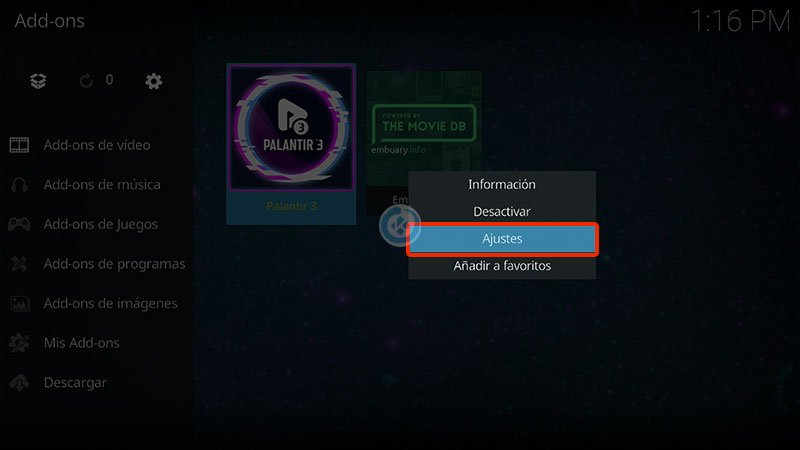
10. Nos ubicamos en la pestaña Cuentas y activamos la cuenta que utilizaremos, al finalizar damos en OK.
En nuestro caso utilizaremos Real Debrid, más adelante realizaremos un tutorial dedicado para Trakt TV
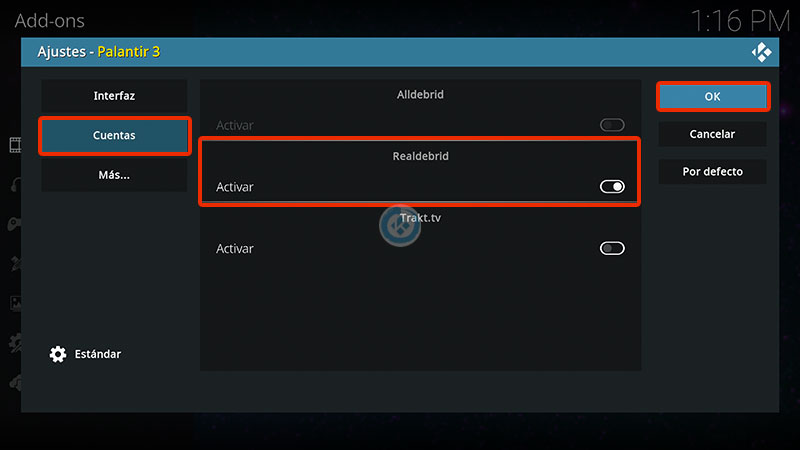
11. Ahora ingresamos al addon y podremos ver todas las secciones, seleccionamos algún contenido para reproducir
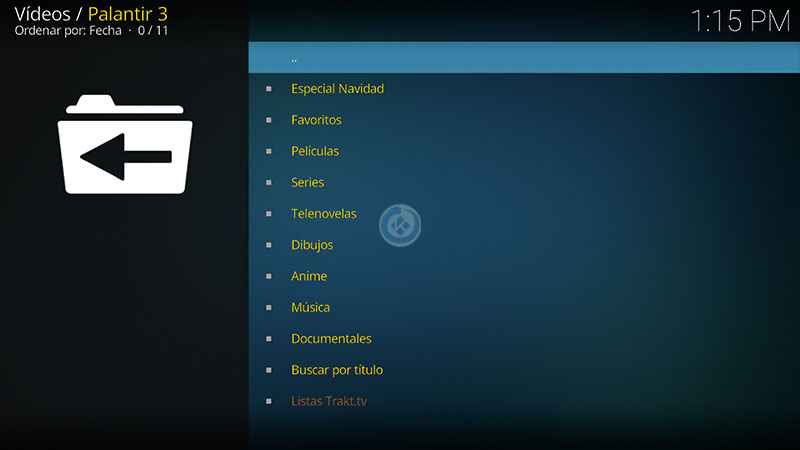
12. Ahora nos pedirá que activemos el dispositivo, seguimos las indicaciones del mensaje.
Este paso solo lo realizaremos por única vez.
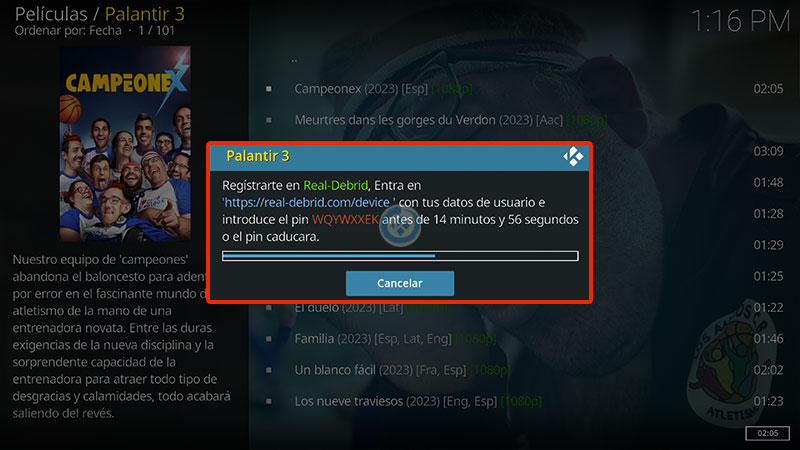
13. ¡Listo! El addon Palantir 3 en Kodi habrá quedado instalado y configurado correctamente.
Damos agradecimientos especiales al creador TierraMedia por compartirlos con la comunidad, si deseas tener más información del addon puedes unirte a su grupo de Telegram.
Esperamos que el tutorial haya sido de ayuda. Si el contenido es de tu agrado y de ayuda, puedes apoyar al proyecto para mantenernos en línea.
Si tienes alguna duda puedes dejarla en los comentarios o en cualquier de nuestras redes sociales.
Renuncia de responsabilidad
IPTVKodiM3u no se hace responsable de cualquier daño o pérdida de información. Nuestra intención solo es informar, utilizando contenido de Internet.
IPTVKodiM3u y todo el material aquí mencionado no son oficiales, favor de no realizar quejas o reclamos en el foro oficial de Kodi.
No estamos vinculados con ningún vendedor de dispositivos o servicio IPTV, el contenido mencionado en IPTVKodiM3u es gratuito a menos que se indique lo contrario, para más información sigue este enlace.
